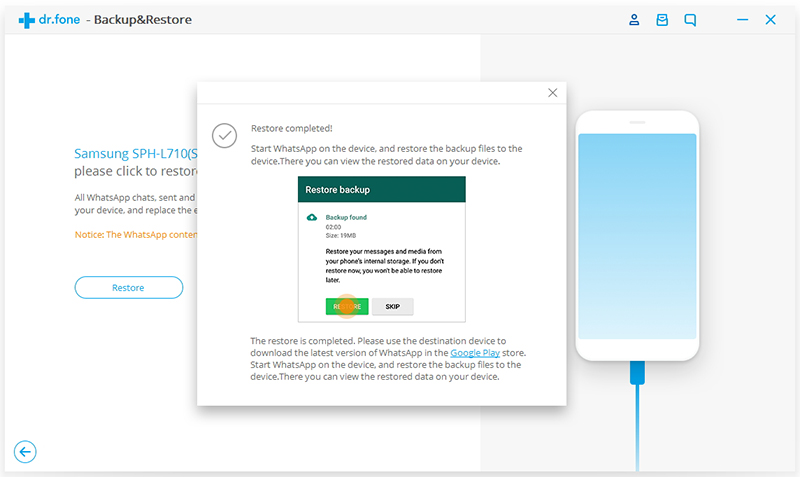Descubra aqui os guias Dr.Fone mais completos para corrigir facilmente os problemas no seu celular. Várias soluções iOS e Android estão disponíveis nas plataformas Windows e Mac. Baixe e experimente agora.
- Parte 1. Transferir mensagens do WhatsApp do iOS para dispositivos iOS/Android
- Parte 2. Fazer backup de mensagens do WhatsApp do iOS
- Parte 3. Restaurar Backup do WhatsApp para dispositivos iOS
- Parte 4. Restaurar Backup do WhatsApp para dispositivos Android
O Dr.Fone agora suporta backup e restauração de dados do WhatsApp em dispositivos iOS ou transferência de dados do WhatsApp do dispositivo iOS para dispositivos iOS ou Android. Os usuários podem fazer backup das mensagens do iPhone WhatsApp e dos anexos da mensagem do WhatsApp, exportá-los para o computador e restaurar o backup para o dispositivo.
Depois de iniciar o kit de ferramentas do Dr.Fone em seu computador, selecionea opção "Backup e Restauração" da lista de ferramentas. Em seguida, conecte seu iPhone/iPad ao computador.

Em seguida, vá para a guia Backup e Restauração do WhatsApp e verifique aqui como usar os recursos passo a passo.

Parte 1. Transferir WhatsApp do iOS para dispositivos iOS/Android
Parte 1. Conecte seus dispositivos ao computador
Para transferir mensagens do WhatsApp de dispositivos iOS para outro dispositivo iOS ou dispositivos Android, você pode escolher "Transferir mensagens do WhatsApp". Em seguida, conecte seus dispositivos iOS ou dispositivo Android ao computador. Uma vez que o programa os detecta, você vai receber uma janela como a seguir.
Aqui vamos manter, como exemplo, a transferência de mensagens do WhatsApp de um iPhone para um telefone Samsung.
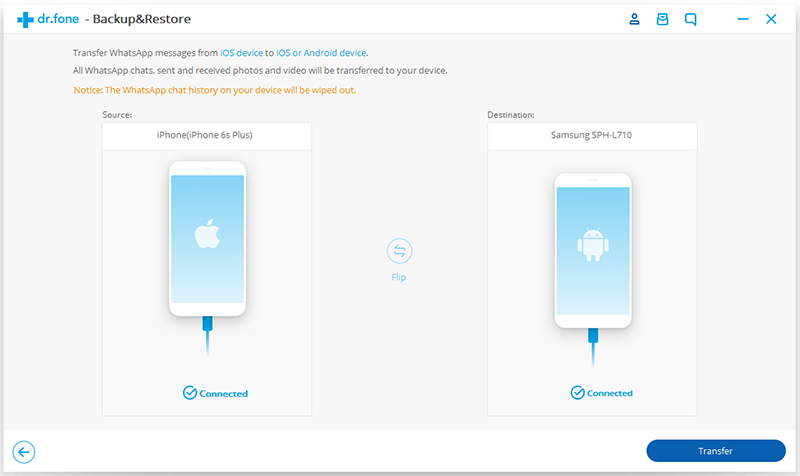
Parte 2. Comece a transferir mensagens do WhatsApp
Agora, clique em "Transferir" para iniciar a transferência de mensagens do WhatsApp. Uma vez que a transferência irá apagar as mensagens existentes do WhatsApp do dispositivo de destino, você precisa clicar em "Sim" para confirmar esta ação se você ainda deseja prosseguir.
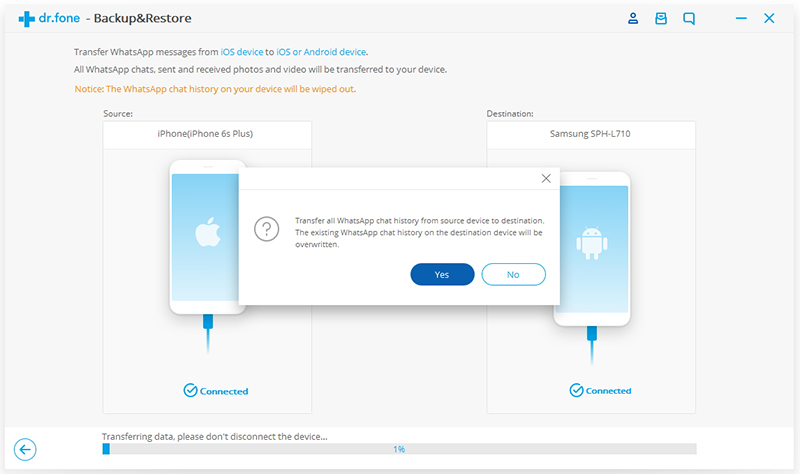
Então o processo de transferência realmente começa.
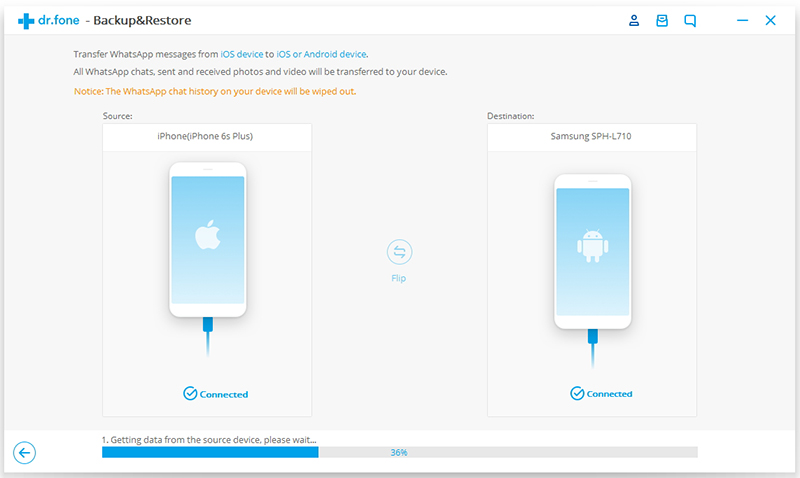
Parte 3. Aguarde até que a transferência de mensagens do WhatsApp seja finalizada
Durante a transferência, você não precisa fazer nada. Apenas mantenha seus dispositivos bem conectados e aguarde a conclusão. Quando você visualizar a janela abaixo, você pode desconectar seu dispositivo e ver todos dados transferidos em seu dispositivo.
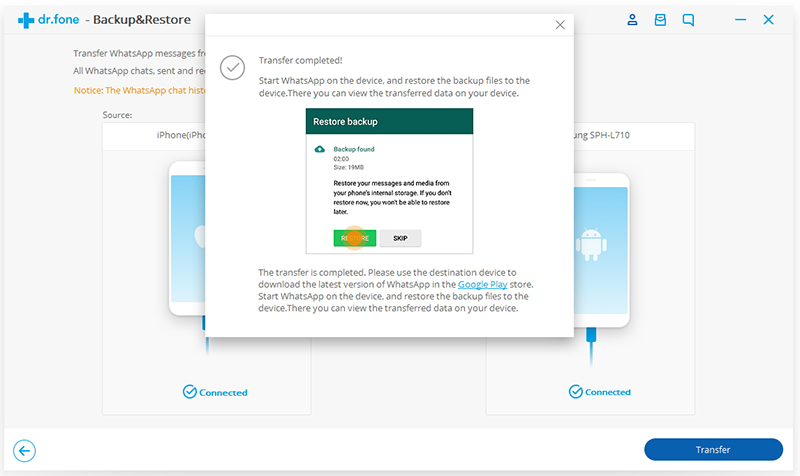
Parte 2. Fazer backup das mensagens do WhatsApp do iOS
Parte 1. COnecte seu iPhone/iPad
Para fazer backup das mensagens do WhatsApp de dispositivos iOS para seu computador, você precisa escolher "Fazer Backup do WhatsApp". Mantenha seu iPhone ou iPad conectado ao computador. Então, você vai ver a janela do programa como a seguir.
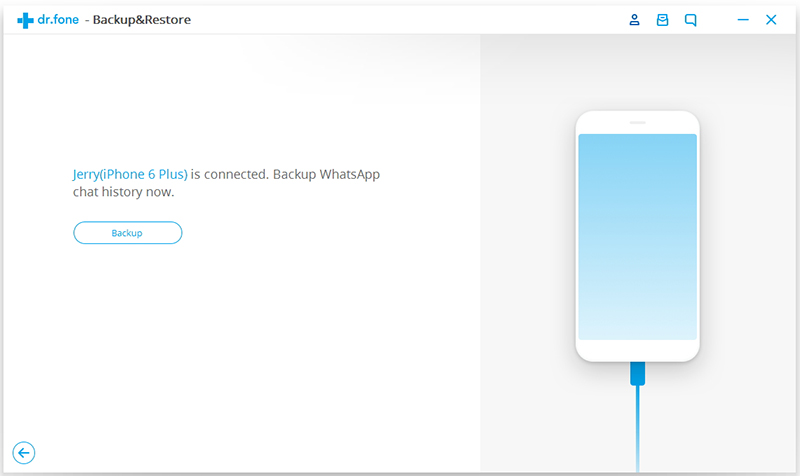
Parte 2. Comece a fazer backup das mensagens do WhatsApp
Assim que seu dispoisitivo for reconhecido, você pode clicar em "Backup" para começar o processo.
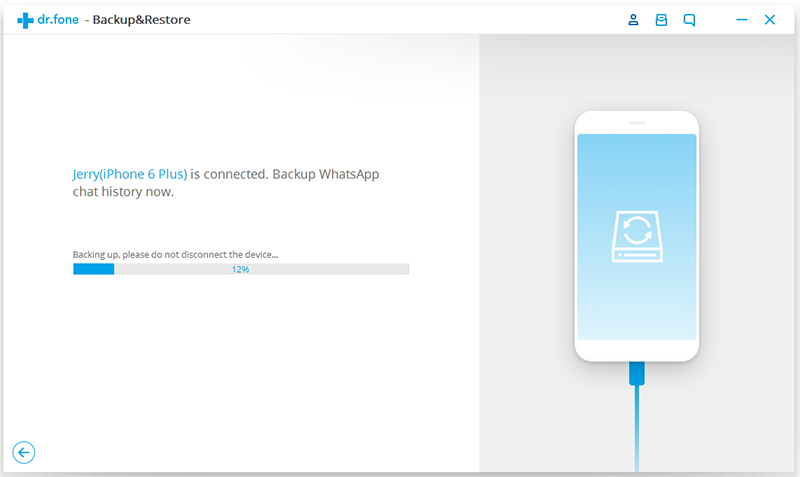
Assim que o backup começar, é só esperar. O programa vai concluir o processo automaticamente. Quando for avisado que o backup está concluído, você vai ver a janela abaixo. Aqui, você pode clicar em "Visualizar" para verificar o arquivo de backup, se desejar.
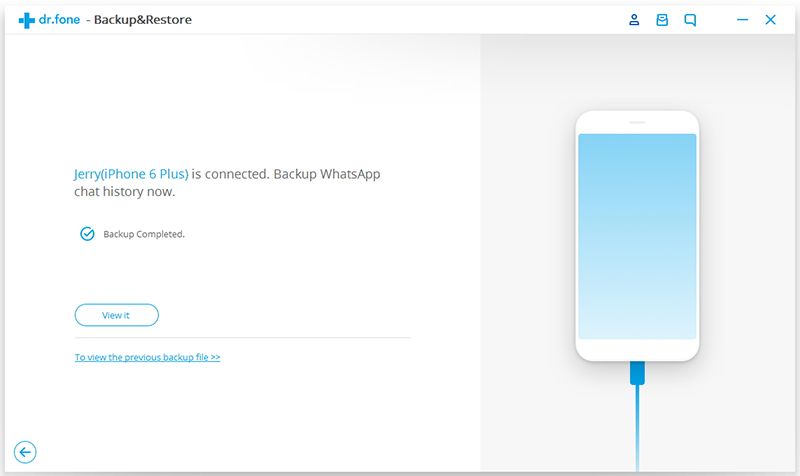
Parte 3. Visualizar o arquivo de backup e exportar dados seletivamente
Escolha o arquivo de backup que deseja visualizar se houver mais de um arquivo de backup listado.
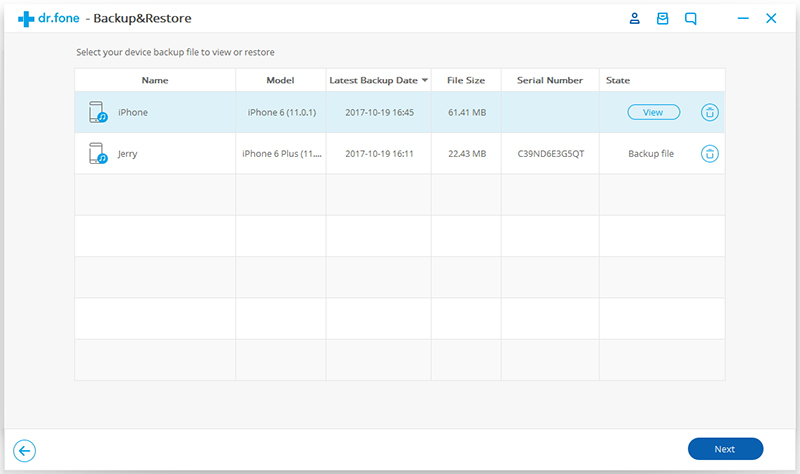
Então você vai ver todos os detalhes. Escolha qualquer item que deseja exportar para seu computador ou restaurar para seu dispositivo.
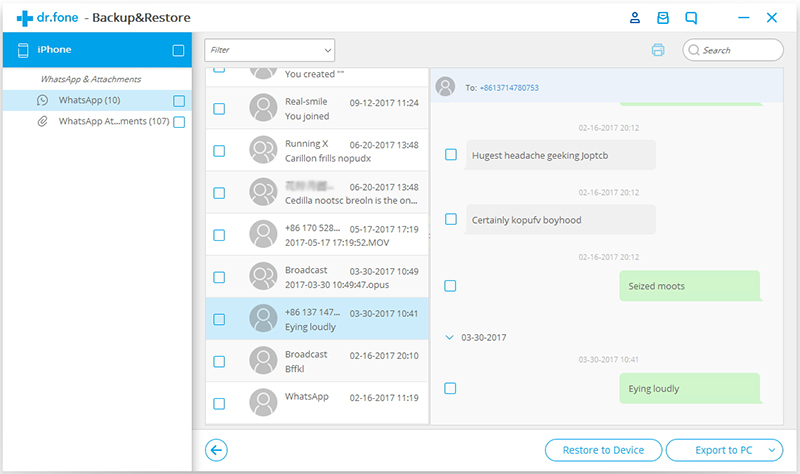
Parte 3. Restaurar backup do WhatsApp para dispositivos iOS
Parte 1. Conecte seu iPhone/iPad
Para restaurar mensagens do WhatsApp para seus dispositivos iOS, você precisa escolher "Restaurar mensagens do WhatsApp para dispositivos iOS". Mantenha seu iPhone ou iPad conectado ao computador. Então você vai ver todos os seus arquivos de backup listados.
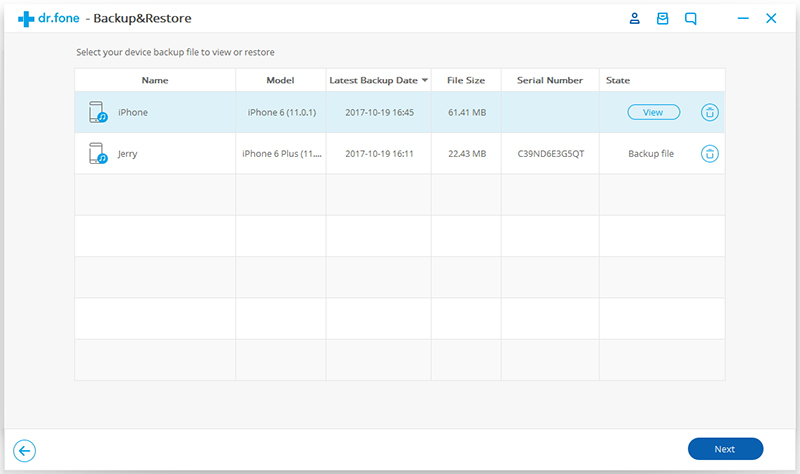
Parte 2. Restaure o backup de mensagens do WhatsApp para seu iPhone/iPad
Você pode escolher um arquivo de backup e clicar em "Avançar" para restaurá-lo diretamente para seu iPhone ou iPad.
Ou você pode escolher primeiro visualizar o arquivo de backup e, em seguida, escolher seletivamente o que deseja restaurar para seu dispositivo.
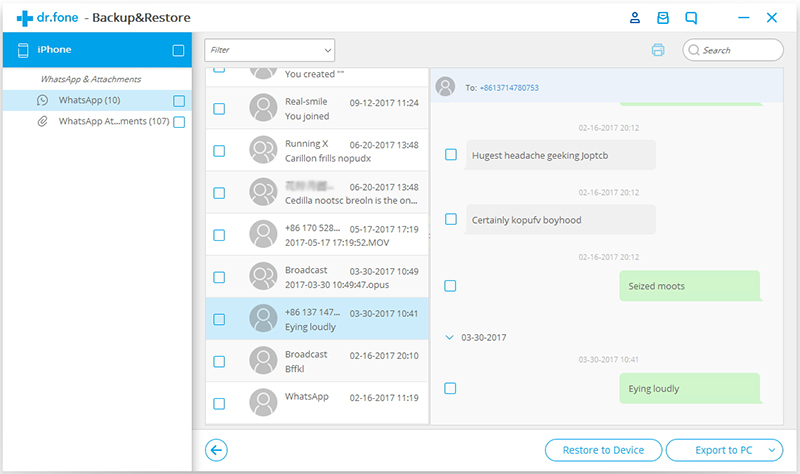
Parte 4. Restaurar backup do WhatsApp para dispositivos Android
Parte 1. Conecte seus dispositivos Android
O processo para restaurar mensagens do WhatsApp para dispositivos Android é muito semelhante com os passos de restaurar mensagens do WhatsApp para dispositivos iOS acima.